Iespējojiet vai atspējojiet Cortana operētājsistēmas Windows 10 bloķēšanas ekrānā
Miscellanea / / November 28, 2021
Iespējot vai atspējot Cortana operētājsistēmas Windows 10 bloķēšanas ekrānā: Cortana ir jūsu mākoņdatošanas personīgais asistents, kas ir iebūvēts operētājsistēmā Windows 10 un darbojas visās jūsu ierīcēs. Izmantojot Cortana, varat iestatīt atgādinājumus, uzdot jautājumus, atskaņot dziesmas vai videoklipus utt., Īsāk sakot, tas var paveikt lielāko daļu darba jūsu vietā. Jums vienkārši jānorāda Cortana, ko un kad darīt. Lai gan tas nav pilnībā funkcionējošs AI, tomēr ir patīkami ieviest Cortana operētājsistēmā Windows 10.

Piezīme: Lai gan sensitīviem uzdevumiem vai tiem, kuriem nepieciešama lietojumprogrammas palaišana, Cortana lūgs vispirms atbloķēt ierīci.
Tagad ar Windows 10 gadadienas atjauninājumu Cortana pēc noklusējuma ir iespējota jūsu bloķēšanas ekrānā, kas var būt bīstama lieta, jo Cortana var atbildēt uz jautājumiem pat tad, ja jūsu dators ir bloķēts. Bet tagad varat viegli atspējot šo funkciju, izmantojot lietotni Iestatījumi, jo iepriekš jums ir jārediģē reģistrs, lai atspējotu Cortana operētājsistēmas Windows 10 bloķēšanas ekrānā (Win+L). Tāpēc, netērējot laiku, apskatīsim, kā iespējot vai atspējot Cortana operētājsistēmas Windows 10 bloķēšanas ekrānā, izmantojot tālāk norādīto rokasgrāmatu.
Saturs
- Iespējojiet vai atspējojiet Cortana operētājsistēmas Windows 10 bloķēšanas ekrānā
- 1. metode: iespējojiet vai atspējojiet Cortana Windows 10 bloķēšanas ekrānā sadaļā Iestatījumi
- 2. metode: iespējojiet vai atspējojiet Cortana operētājsistēmas Windows 10 bloķēšanas ekrānā reģistra redaktorā
- Kā lietot Cortana bloķēšanas ekrānā operētājsistēmā Windows 10
Iespējojiet vai atspējojiet Cortana operētājsistēmas Windows 10 bloķēšanas ekrānā
Pārliecinieties, ka izveidot atjaunošanas punktu tikai gadījumā, ja kaut kas noiet greizi.
1. metode: iespējojiet vai atspējojiet Cortana Windows 10 bloķēšanas ekrānā sadaļā Iestatījumi
1. Nospiediet Windows taustiņu + I, lai atvērtu Iestatījumi tad noklikšķiniet uz Cortana ikona.

2. Tagad kreisās puses izvēlnē pārliecinieties, vai “Runājiet ar Kortanu” ir atlasīts.
3. Tālāk, zem virsraksta Bloķēšanas ekrāns izslēgt vai atspējot slēdzis uz "Izmantojiet Cortana pat tad, ja mana ierīce ir bloķēta“.

4. Restartējiet datoru, lai saglabātu izmaiņas, un tas atspējos Cortana operētājsistēmas Windows 10 bloķēšanas ekrānā.
5. Ja turpmāk jums būs jāiespējo šī funkcija, vienkārši dodieties uz Iestatījumi > Cortana.
6. Atlasiet “Runājiet ar Kortanu” un sadaļā Bloķēšanas ekrāns ieslēgt vai iespējot slēdzis uz "Izmantojiet Cortana pat tad, ja mana ierīce ir bloķēta“.
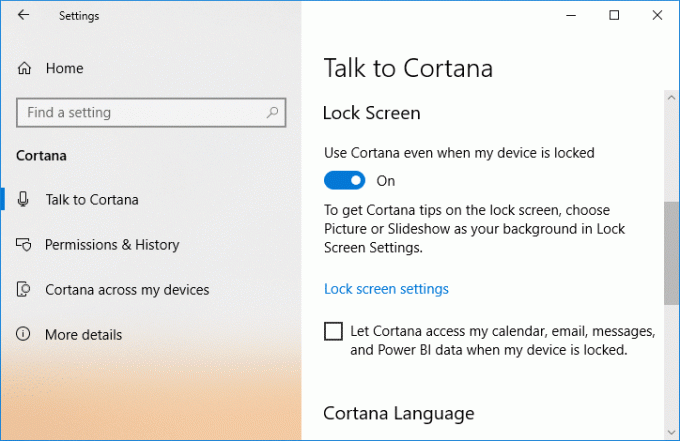
7. Restartējiet datoru, lai saglabātu izmaiņas.
2. metode: iespējojiet vai atspējojiet Cortana operētājsistēmas Windows 10 bloķēšanas ekrānā reģistra redaktorā
1. Nospiediet Windows taustiņu + R, pēc tam ierakstiet regedit un nospiediet taustiņu Enter.

2. Pāriet uz šo reģistra atslēgu:
HKEY_CURRENT_USER\SOFTWARE\Microsoft\Speech_OneCore\Preferences
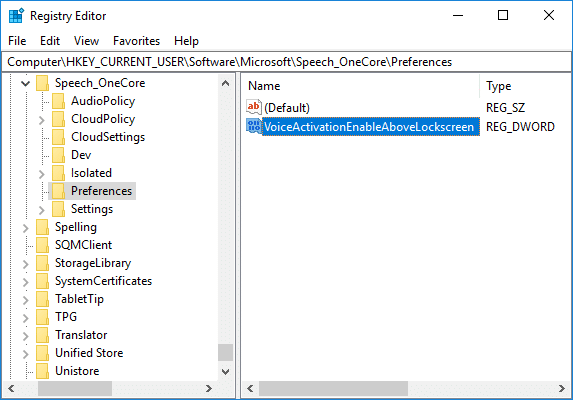
3. Tagad veiciet dubultklikšķi uz VoiceActivationEnableAboveLockscreen DWORD un mainiet tā vērtību atbilstoši:
Atspējot “Hey Cortana” bloķēšanas ekrānā: 0
Bloķēšanas ekrānā iespējojiet "Hey Cortana": 1
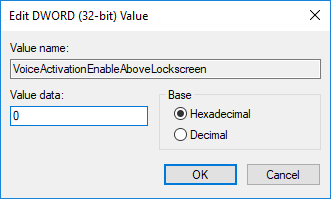
Piezīme: Ja nevarat atrast VoiceActivationEnableAboveLockscreen DWORD, tas ir jāizveido manuāli. Vienkārši ar peles labo pogu noklikšķiniet uz Preferences pēc tam atlasiet Jauns > DWORD (32 bitu) vērtība un nosauciet to kā VoiceActivationEnableAboveLockscreen.
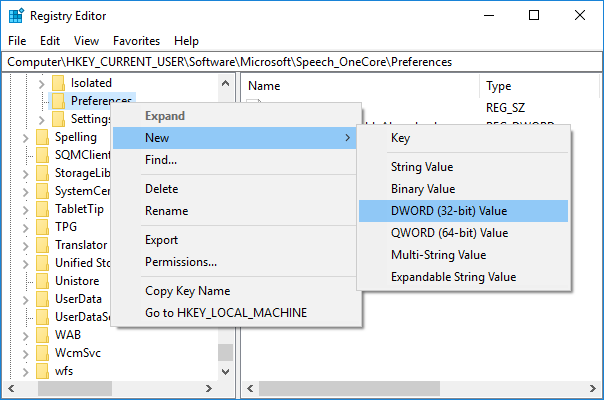
4. Kad esat pabeidzis, noklikšķiniet uz Labi un aizveriet visu. Restartējiet datoru, lai saglabātu izmaiņas.
Kā lietot Cortana bloķēšanas ekrānā operētājsistēmā Windows 10
Lai izmantotu Cortana savā Windows 10 bloķēšanas ekrānā, vispirms pārliecinieties, vai ir iespējots iestatījums “Hey Cortana”.
1. Nospiediet Windows taustiņu + I, lai atvērtu iestatījumus, pēc tam noklikšķiniet uz Cortana.

2. Kreisās puses izvēlnē noteikti atlasiet “Runājiet ar Kortanu“.
3. Tagad sadaļā “Čau, Kortana”pārliecinies iespējot pārslēgšanu priekš Ļaujiet Cortana atbildēt uz "Hey Cortana".
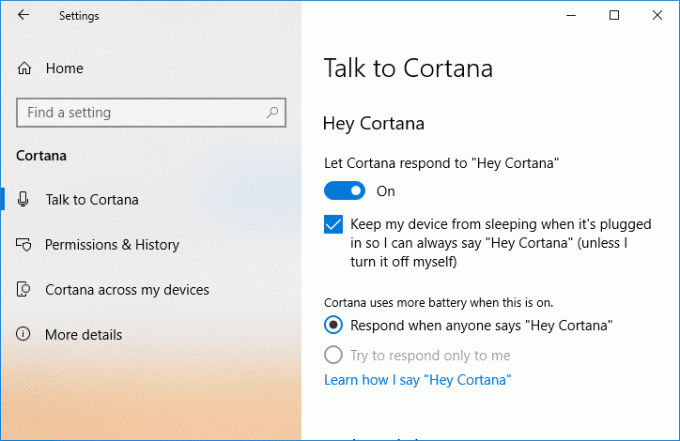
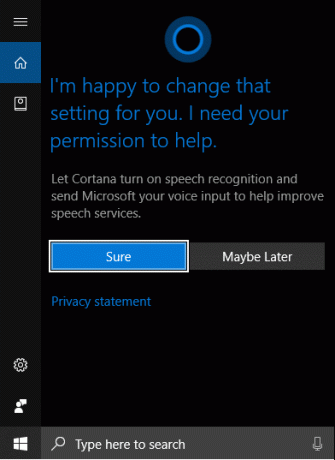
Pēc tam zem bloķēšanas ekrāna (Windows taustiņš + L) vienkārši sakiet "Čau, Kortana", kam seko jūsu jautājums, un jūs varēsiet ērti piekļūt Cortana savā bloķēšanas ekrānā.
Ieteicams:
- Windows 10 konteksta izvēlnē pievienojiet kopēšanu mapē un pārvietošanu uz mapi
- Iespējojiet vai atspējojiet vadības paneli un Windows 10 iestatījumu lietotni
- Slēpt vienumus no vadības paneļa operētājsistēmā Windows 10
- Rādīt vadības paneli WinX izvēlnē operētājsistēmā Windows 10
To jūs esat veiksmīgi iemācījušies Kā iespējot vai atspējot Cortana operētājsistēmas Windows 10 bloķēšanas ekrānā bet, ja jums joprojām ir kādi jautājumi par šo apmācību, uzdodiet tos komentāru sadaļā.



